Добавление сайта в Google Search Console
Что такое Google Search Console и для чего он нужен
Google Search Console — это инструмент, разработанный Google, который помогает владельцам веб-сайтов отслеживать и анализировать свое присутствие в результатах поиска при помощи проверки url-адресов и добавления нового контента.
С помощью Google Search Console можно получать информацию о том, какие страницы вашего сайта появляются в результатах поиска Google, а также получать уведомления о проблемах с индексацией на вашем сайте и их решениях при помощи создания отчетов и настройки sitemap-файла.
Вы можете просматривать статистику поисковой активности, такую как количество просмотров, кликов и позиций в результатах поиска, а также просматривать запросы, по которым пользователи находят ваш сайт и страницы, отображаемые в результатах поиска.
Google Search Console также позволяет просматривать и исправлять такие ошибки, как неправильные заголовки или описания страниц или неработающие ссылки, при помощи использования тегов и кода настроек.
Google Search Console — важный сервис для любого владельца веб-сайта, который хочет повысить свою видимость в результатах поиска и создать более эффективную стратегию SEO. Инструмент помогает владельцам веб-сайтов понять, как пользователи взаимодействуют с их сайтом в результатах поиска, включая используемые ими запросы и страницы, которые они посещают, и сделать свой ресурс более удобным и доступным для пользователей.
Почему важно добавить сайт в Google Search Console
Добавление вашего веб-сайта в консоль поиска Google важно, поскольку оно предоставляет ценную информацию и информацию о присутствии вашего сайта в результатах поиска Google. Добавив свой сайт в Google Search Console, вы сможете:
- Следите за эффективностью вашего сайта в результатах поиска Google: вы можете отслеживать, как часто ваш сайт появляется в результатах поиска, какие запросы пользователи используют для поиска вашего сайта и какие страницы отображаются в результатах поиска.
- Получайте уведомления о проблемах с индексацией: Google Search Console уведомит вас, если возникнут проблемы с индексацией вашего сайта, например, ошибки сканирования или проблемы с безопасностью. Это позволит вам принять меры для решения проблемы и улучшить видимость вашего сайта в результатах поиска.
- Отправьте карты сайта и отдельные URL-адреса. Вы можете отправить свои карты сайта и отдельные URL-адреса в Google для сканирования, что поможет убедиться, что все страницы вашего сайта правильно проиндексированы и отображаются в результатах поиска.
- Выявление и устранение технических проблем: Google Search Console предоставляет подробную информацию о любых технических проблемах на вашем сайте, таких как неработающие ссылки или неправильные заголовки страниц, которые могут повлиять на видимость вашего сайта в результатах поиска.
- Отслеживайте удобство использования на мобильных устройствах: Google Search Console предоставляет информацию о том, насколько хорошо ваш сайт работает на мобильных устройствах, что становится все более важным, поскольку все больше и больше пользователей выходят в Интернет со своих мобильных устройств.
Google Search Console поможет вам управлять вашим веб-ресурсом и улучшить его позицию в результатах поиска. Вы можете использовать его, чтобы подтвердить владение вашим сайтом, создать sitemap и проверить код html страниц. Также вы можете проверять использование тегов и разделы ресурса, чтобы убедиться, что все данные вашего сайта идеально отображаются в результатах поиска.
Google Search Console также предоставляет информацию о внешнем виде вашего сайта в результатах поиска, включая расширенные фрагменты и панели знаний, а также информацию о рейтинге кликов. Эти данные могут помочь вам понять, как ваш сайт выглядит в результатах поиска и как пользователи взаимодействуют с ним. На основе этой информации вы можете сделать необходимые изменения в содержании и дизайне сайта, чтобы улучшить его видимость и рейтинг в результатах поиска.
Для того, чтобы воспользоваться всеми возможностями Google Search Console, вам необходимо войти в сервис с помощью вашего адреса электронной почты и подтвердить свое владение сайтом. Затем вы можете начать анализировать данные и использовать инструменты, предлагаемые Google Search Console, чтобы улучшить ранжирование страниц вашего сайта в результатах поиска.
Как зарегистрировать аккаунт?
Для регистрации аккаунта в Google Search Console, следуйте этим шагам:
- Перейдите на сайт Google Search Console https://search.google.com/search-console
- Войдите в свой аккаунт Google, если у вас уже есть, или войдите в систему, используя свои существующие учетные данные.
- Нажмите кнопку «Попробовать», чтобы начать процесс регистрации
- Добавьте свой сайт — в появившемся окне введите URL-адрес сайта, который вы хотите добавить в Google Search Console.
- Выберите способ подтверждения владения сайтом, который вы хотите использовать, далее мы рассмотрим возможные варианты.
- Подтвердите владение — после выполнения всех шагов, нажмите кнопку «Подтвердить».
- Дождитесь подтверждения успешной регистрации аккаунта. В этот момент Google Search Console проведет несколько проверок на предмет того, что вы действительно являетесь владельцем сайта.
- После успешной проверки, вы сможете перейти к управлению своим проектом в Google Search Console.
Подтверждение доменного ресурса
- В окне выбора типа ресурса вводим URL проекта в блоке “Доменный ресурс”, нажимаем кнопку “Продолжить”
- В открывшемся окне скопировать DNS запись и добавить ее в настройках своего провайдера доменных имен, после чего нажать кнопку “Подтвердить”
- Провайдеру может понадобиться один — два дня на то, чтобы активировать запись. Поэтому, если право собственности не подтвердилось сразу, подождите пару дней и повторите попытку.
Добавление сайта через HTML-файл
- В окне выбора типа ресурса вводим URL проекта в блоке “Ресурс с префиксом в URL”, нажимаем кнопку “Продолжить”
- Открывается рекомендованный способ подтверждения “HTML-файл”.
- Далее необходимо скачать предоставленный файл, который будет использоваться для подтверждения, и загрузить его на сервер (обычно добавлять его нужно в корневой каталог ресурса)
- Завершите процедуру, нажав кнопку “Подтвердить”.
Добавление сайта через тег HTML
- Выбираем способ подтверждения “Тег HTML”
- Необходимо скопировать сгенерированный системой код, который содержит уникальный номер, присвоенный вашему аккаунту Gmail
- Скопированный тег необходимо разместить разместить на главной странице Вашего ресурса в раздел <head> HTML-кода.
- Нажать кнопку “Подтвердить”.
Подтверждение прав через Google Аналитику
- Если Ваш сайт уже подключен к сервисам Google Аналитики и у вас есть разрешение на редактирование в аккаунте, выбираем способ подтверждения “Google Аналитика”
- Завершите процедуру, нажав кнопку “Подтвердить”.
Подтверждение прав через Менеджер Тегов
- Если Ваш сайт связан с действующим аккаунтом Google Менеджера тегов, есть права на публикацию или администрирование, то выбираем способ подтверждения “Google Менеджер тегов”
- Завершите процедуру, нажав кнопку “Подтвердить”.
Как проверить, что сайт был успешно добавлен в Google Search Console?
Чтобы проверить, был ли веб-сайт успешно добавлен в Google Search Console, выполните следующие действия:
- Войдите в свой аккаунт Google Search Console.
- Найдите сайт, который вы добавили, в списке сайтов.
- Проверьте статус подтверждения владения. Если статус «подтверждено», это означает, что сайт был успешно добавлен.
- Проверьте наличие ошибок в консоли. Если ошибок нет, это дополнительный показатель того, что сайт был успешно добавлен.
- Просмотрите данные о трафике сайта, чтобы убедиться, что Google индексирует страницы сайта.
Как предоставить доступ (делегировать права) в Google Search Console
Чтобы предоставить доступ к Google Search Console, выполните следующие действия:
- Зайдите в свой аккаунт Google Search Console.
- Выберите сайт, для которого вы хотите предоставить доступ.
- Нажмите на кнопку «Настройки» и выберите «Пользователи и разрешения».
- Нажмите на кнопку «Добавить пользователя».
- Введите email пользователя, которому вы хотите предоставить доступ.
- Выберите уровень доступа, который вы хотите предоставить.
- Нажмите кнопку «Добавить».
Теперь пользователь, указанный вами по email, сможет получить доступ к Google Search Console для выбранного вами сайта с указанным уровнем доступа.
Как отменить предоставленные ранее права в Google Search Console?
Напротив пользователя, которому ранее были предоставлены права к проекту, необходимо нажать иконку “три точки” и выбрать “Закрыть доступ”
© PhoenixProject, при полном или частичном копировании материала ссылка на первоисточник обязательна.
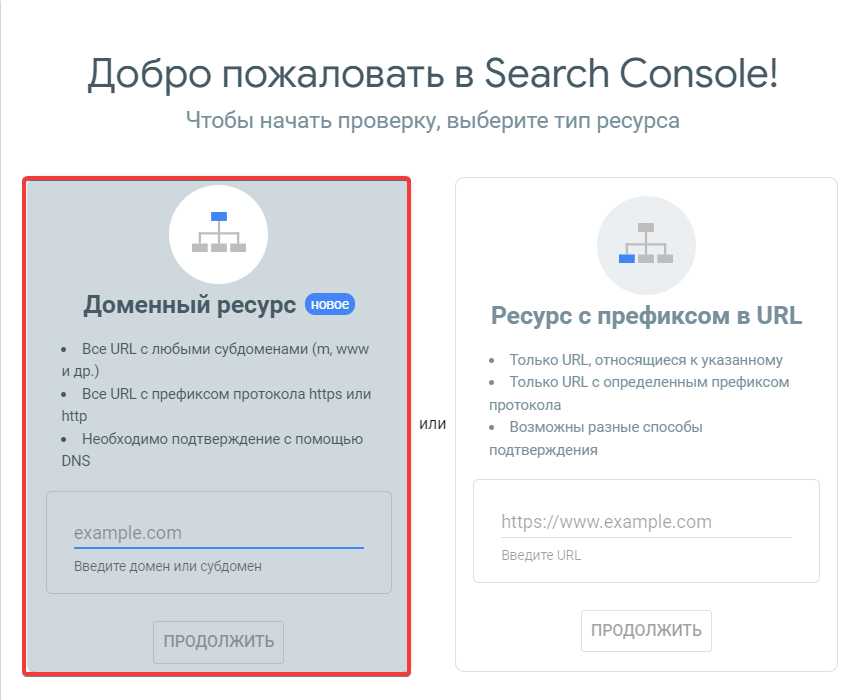
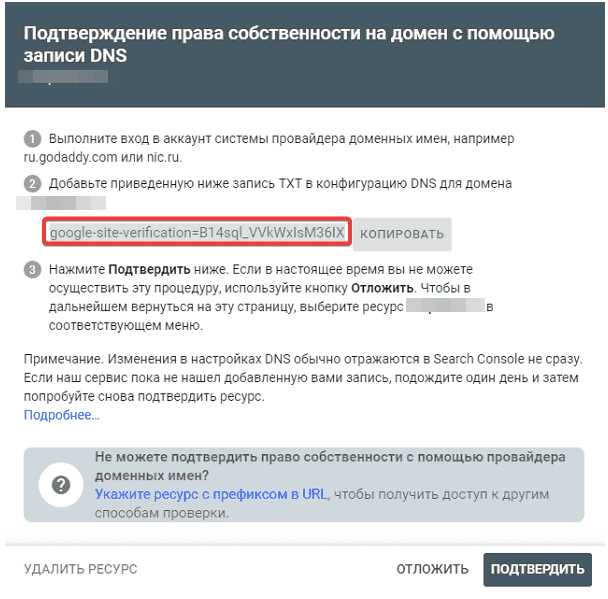
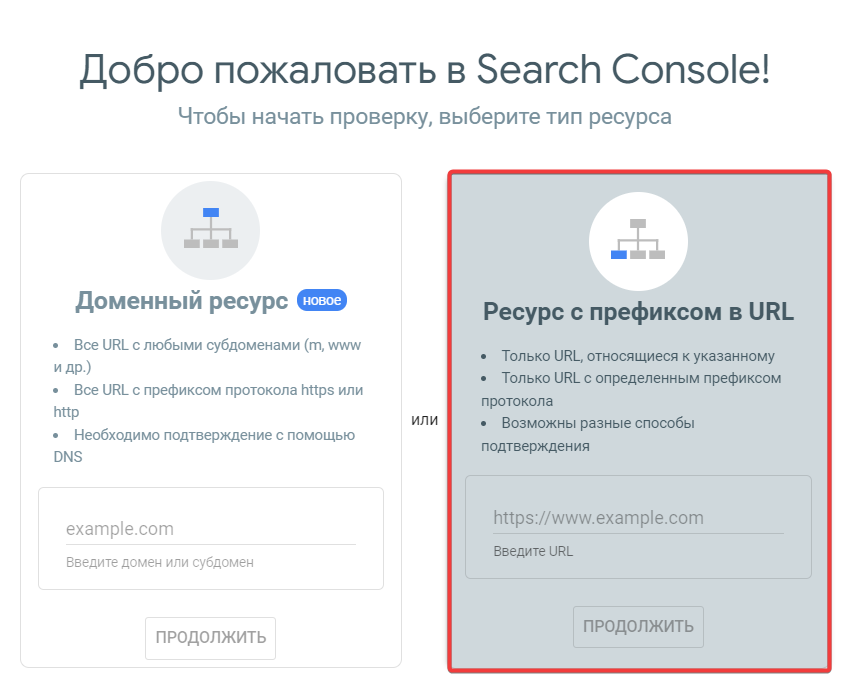
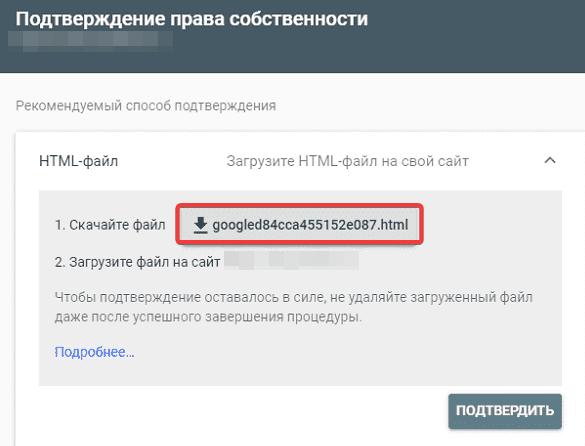
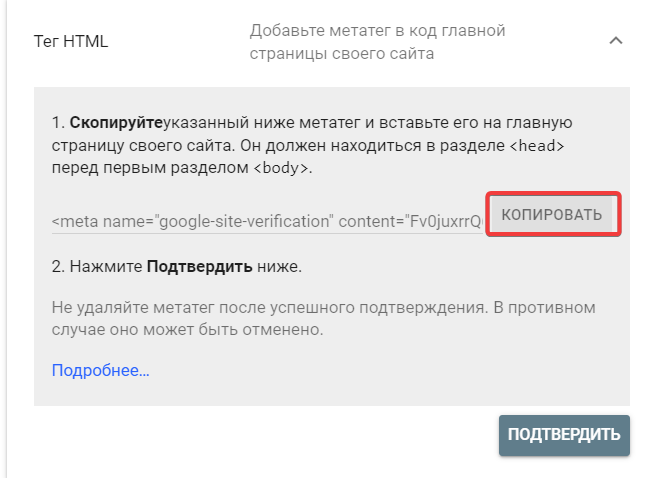
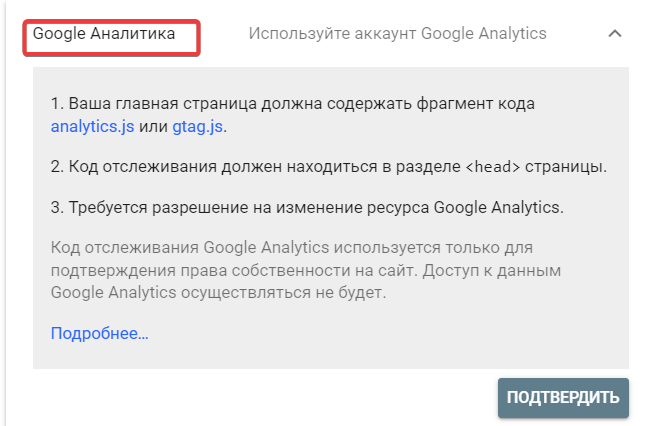
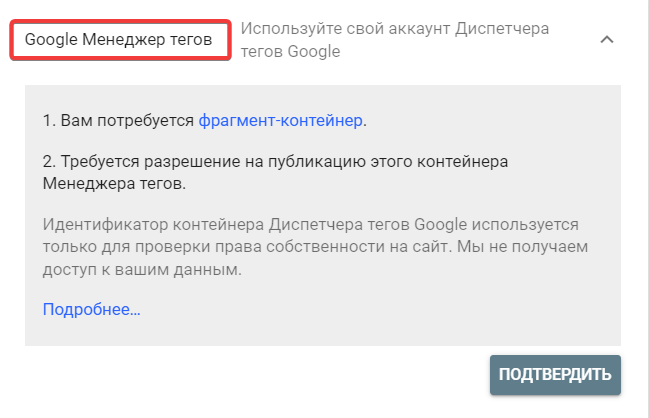
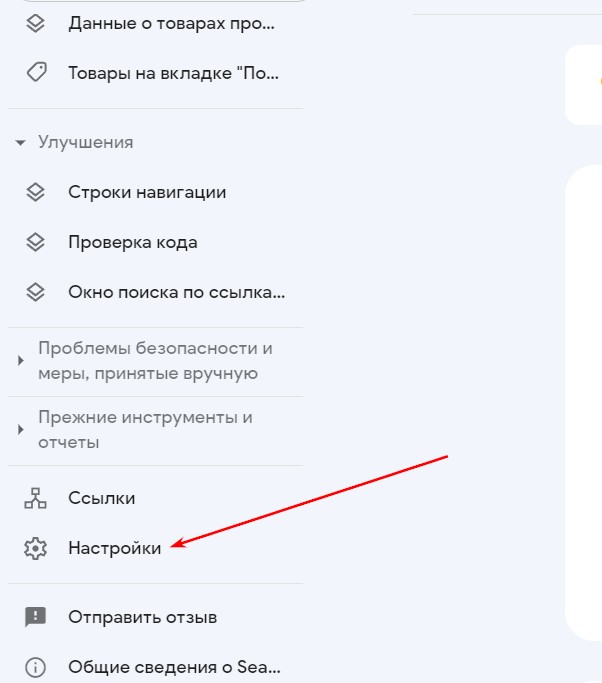
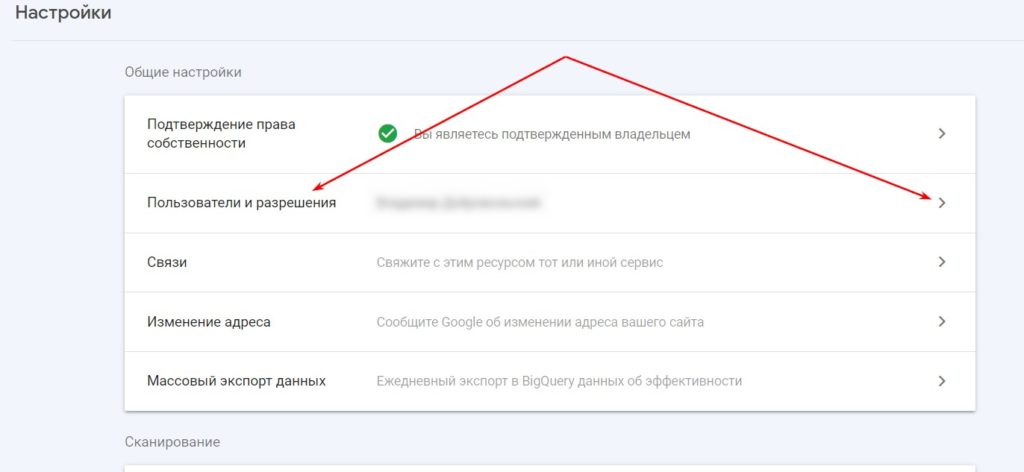
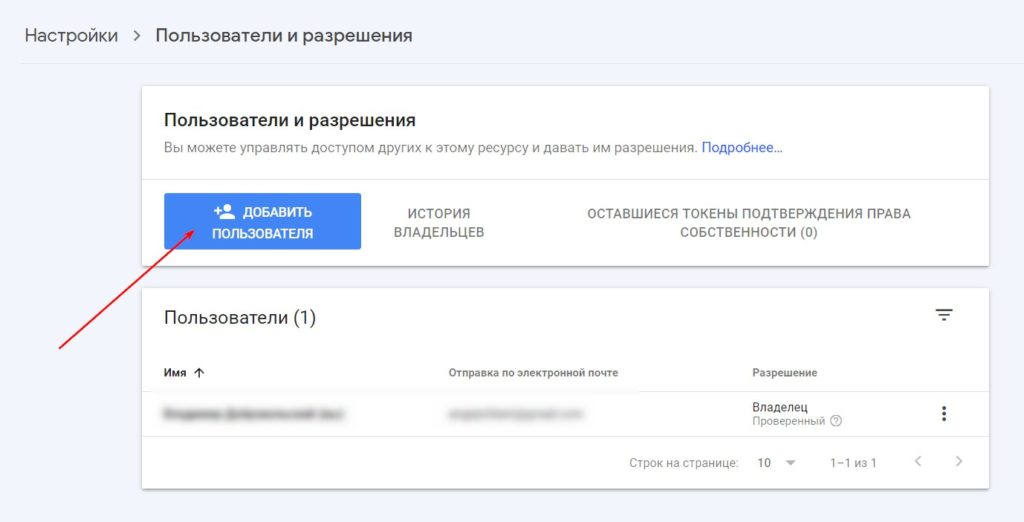
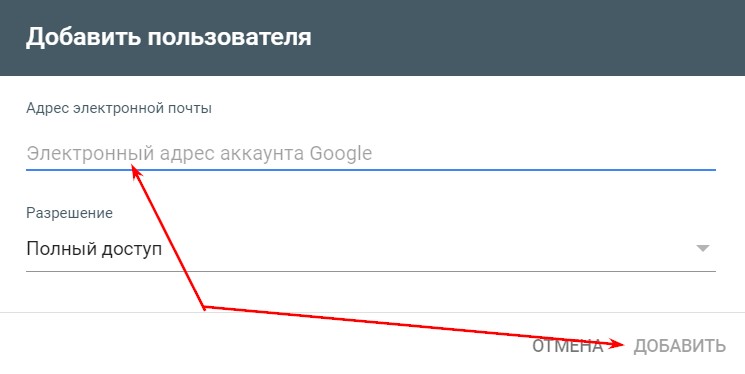
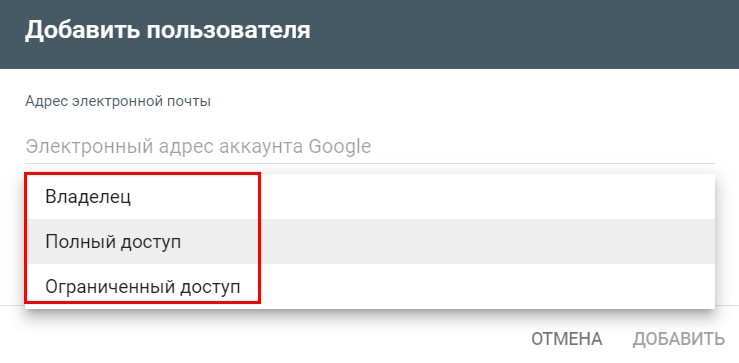
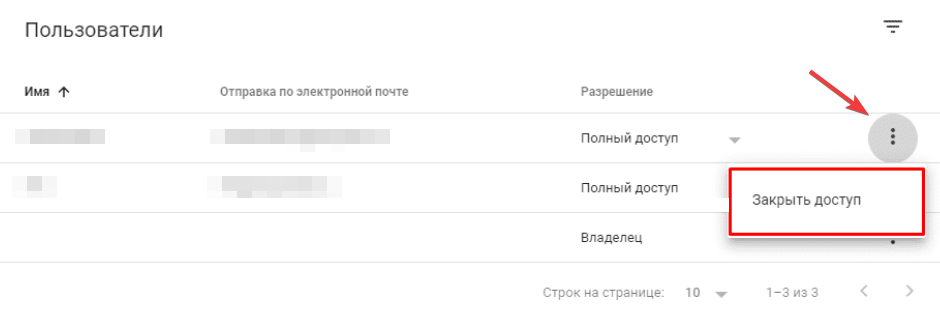

Комментариев: 0